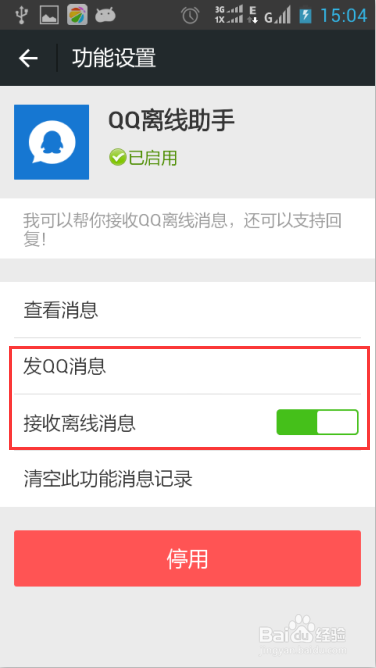微信怎么接收QQ离线消息微信怎么接收QQ消息
现在随着微信的普及度越来越高,大部分人都在使用微信这个社交软件,使用QQ的人可以说是越来越少,可是QQ毕竟也是一款比较流行的聊天软件,还是会有一部分人在上面与好友聊天。那么,如果菀蒯踔观我们QQ不在线,如何才能随时随地接收QQ上好友发过来的消息呢?

工具/原料
微信
微信怎么接收QQ离线消息?微信怎么接收QQ消息?
1、首先我们打开手机上的微信,这里提醒大家,平时要注意更新微信的版本,最好是已有新的版本就去更新,以保证能够随时体验到最新的功能。
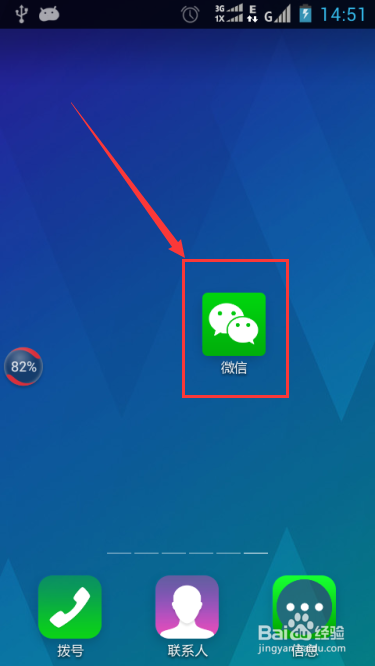
2、打开微信后,我们等待一段时间让微信自己缓傩呈认粪冲完成,一般系统默认进入的为微信主界面,我们点击下方导航栏中的“我”,在点击上方的中的“设置”按钮。

3、进入设置界面后,我们就能在界面进行相关微信功能的设置,我们再点击页面上的“通用”按钮。

4、进入通用界面, 我们可看到有一些的功能可在这里进行设置,如开启横屏模式等等,我们只要点击其中的功能“选项”即可。

5、进入选项页面,我们可看到我们微信中所有已启用的功能和未启用的功能,如果我们还没有使用QQ离线功能,则此功能在下方的未启用功能中,我们点击“QQ离线助手”即可。
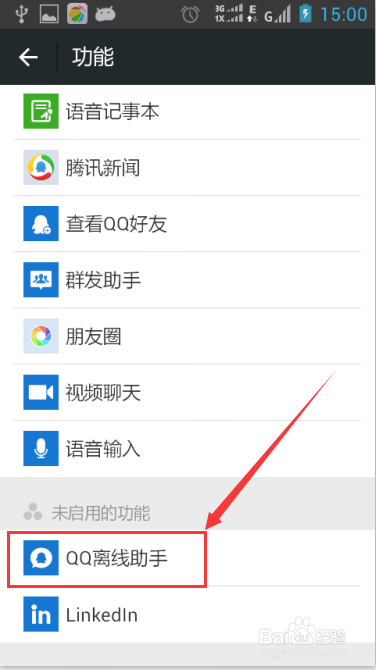
6、点击后,我们就能进入QQ离线助手相关页面,如果我们想启用该功能,则点击“启用该功能”按钮即可。
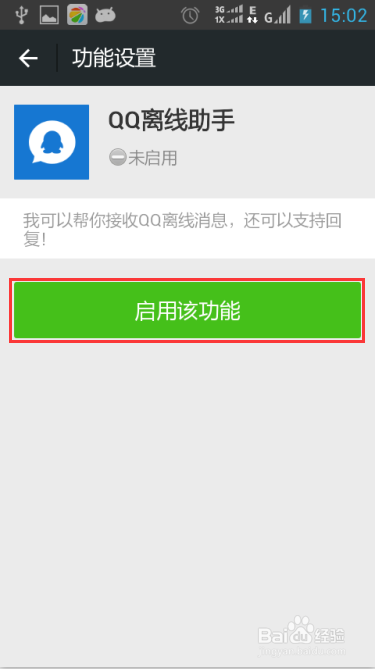
7、点击启用后,我们就会发现页面会变成如下图所示,我们可看到启用该功能后,我们可以接受QQ离线消息,也可发送消息,相当于关联了自己的QQ。